一、判断是否系统是否支持蓝牙
在使用蓝牙之前,我们首先要判断手机设备是否支持蓝牙,虽然现在基本都支持蓝牙了,但是为了代码的严谨性我们还是需要在代码中判断:
private BluetoothManager bluetoothmanger;
private BluetoothAdapter bluetoothadapter
bluetoothmanger = (BluetoothManager) getSystemService(Context.BLUETOOTH_SERVICE);
bluetoothadapter = bluetoothmanger.getAdapter();
if (bluetoothadapter == null) {
Toast.makeText(MainActivity.this, "设备不支持蓝牙", Toast.LENGTH_SHORT).show();
}
二、判断蓝牙是否打开
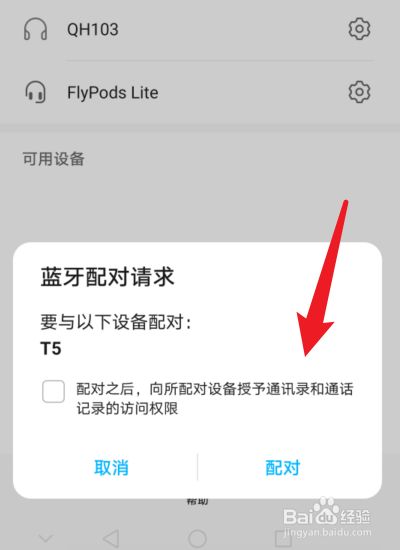
开始使用蓝牙之前,首先要判断蓝牙是否开启,如果没有开启则开启,蓝牙开启有两种方式一种是直接默认开启,另一种是弹出框让用户选择开启:
/**
* 判断蓝牙是否开启
*
* @return
*/
public boolean blueisenable() {
if (bluetoothadapter.isEnabled()) {
return true;
} else {
return false;
}
}
打开方式一:
Intent enabler = new Intent(BluetoothAdapter.ACTION_REQUEST_ENABLE);
startActivityForResult(enabler, 1);
打开方式二:
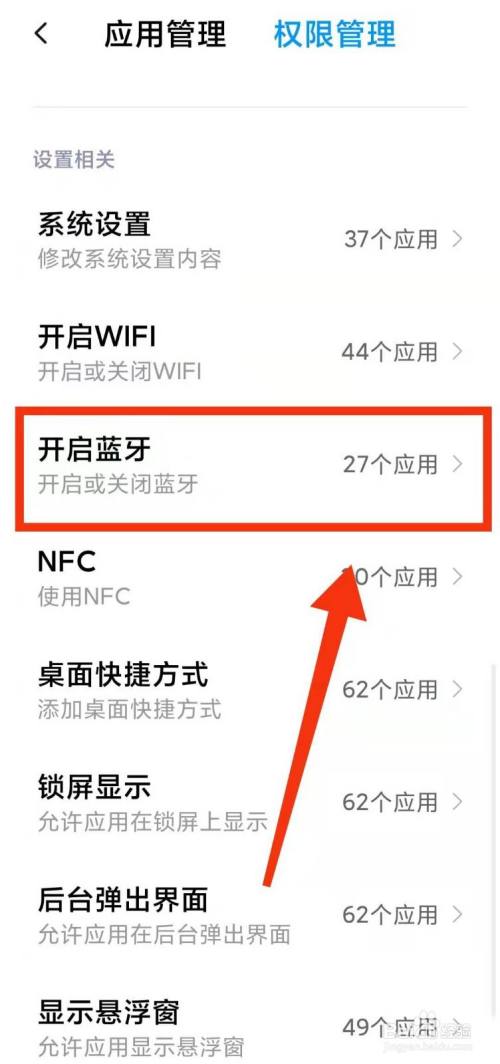
bluetoothadapter.enable()
如果打开蓝牙的同时想设置让自己手机蓝牙多少秒可见可以使用
Intent discoveryIntent = new Intent(BluetoothAdapter.ACTION_REQUEST_DISCOVERABLE);//默认是120秒
discoverableIntent.putExtra(BluetoothAdapter.EXTRA_DISCOVERABLE_DURATION, 300);//设置持续时间(最多300秒)
startActivity(discoveryIntent);
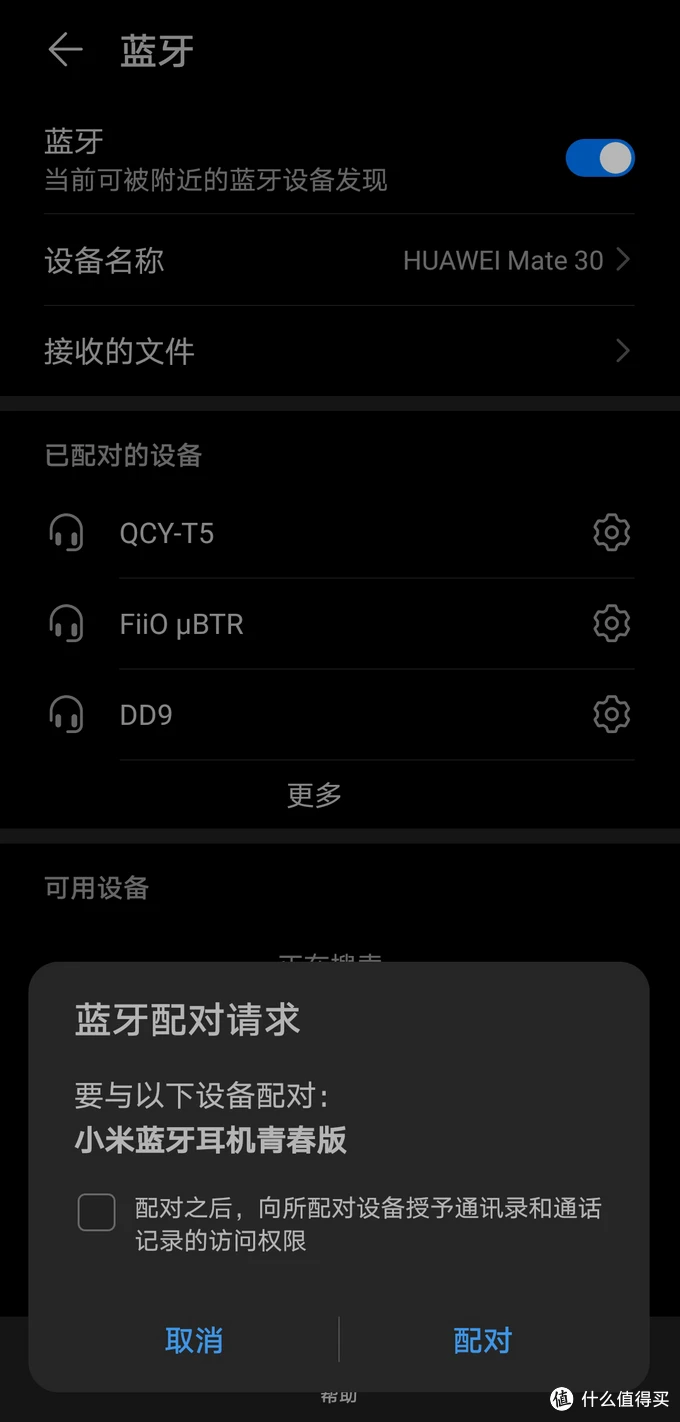
3.搜索设备
搜索之前我们需要判断是否正在搜索,如果正在搜索则取消搜索后再搜索,使用:
if (bluetoothadapter.isDiscovering()) {
bluetoothadapter.cancelDiscovery();
}
bluetoothadapter.startDiscovery();
这样蓝牙就开始搜索设备了,此外我们还需要注册蓝牙广播,当扫描到设备时才方便做处理
设置蓝牙广播过滤器也就是添加广播类型,在这里我们把蓝牙状态改变、搜索到设备、搜索完成等广播都添加进来,后续都可以用到
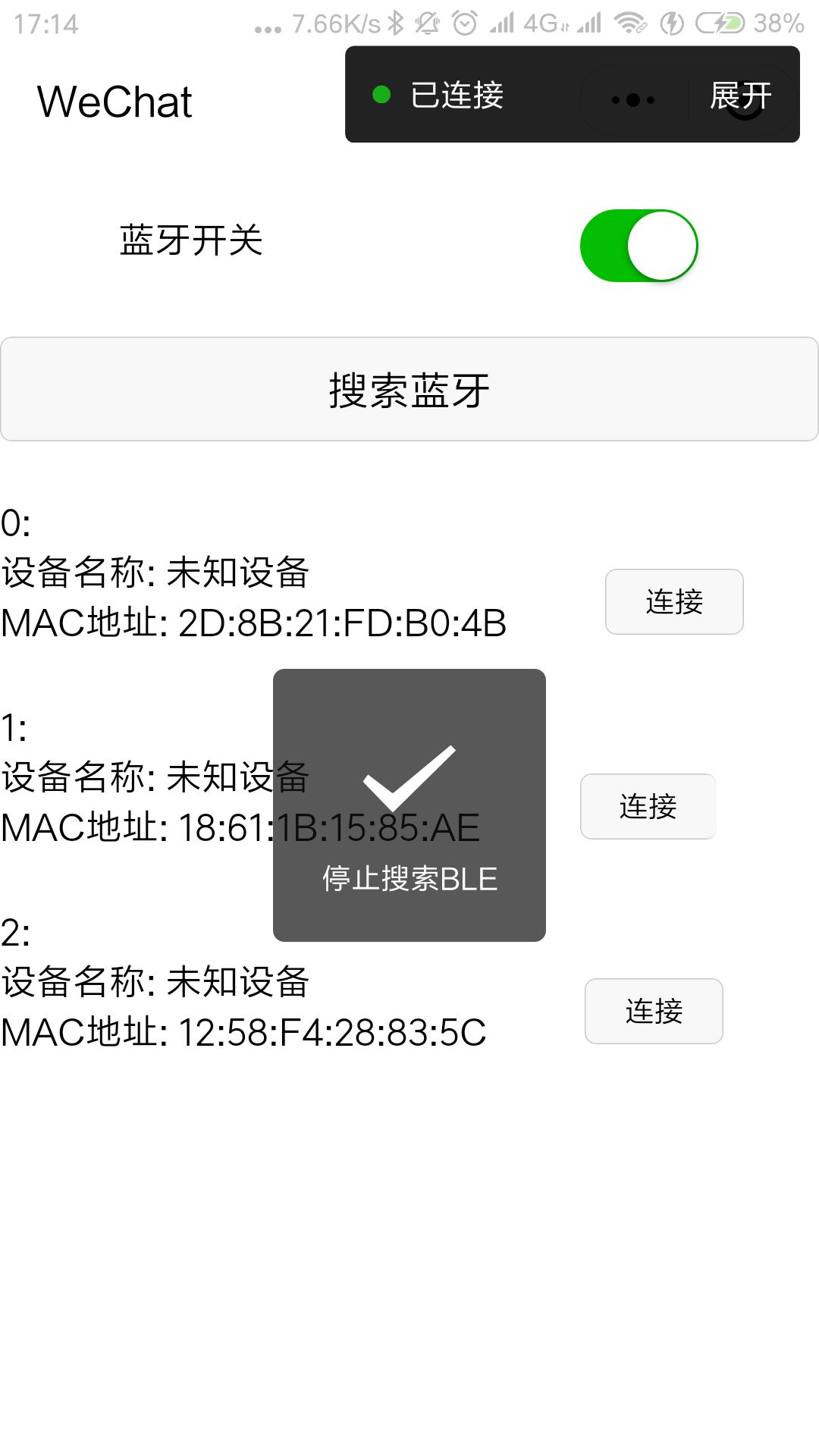
/**
* 蓝牙广播过滤器
* 蓝牙状态改变
* 找到设备
* 搜索完成
* 开始扫描
* 状态改变
*
* @return
*/
public IntentFilter makeFilter() {
IntentFilter filter = new IntentFilter();
filter.addAction(BluetoothAdapter.ACTION_STATE_CHANGED);//蓝牙状态改变的广播
filter.addAction(BluetoothDevice.ACTION_FOUND);//找到设备的广播
filter.addAction(BluetoothAdapter.ACTION_DISCOVERY_FINISHED);//搜索完成的广播
filter.addAction(BluetoothAdapter.ACTION_DISCOVERY_STARTED);//开始扫描的广播
filter.addAction(BluetoothDevice.ACTION_BOND_STATE_CHANGED);//状态改变
return filter;
}
新建广播
BlueToothReceiver,在OnReceive中判断,当查找到设备时我们可以得到device,在这里做处理即可,在这里我们是将设备存放在list集合中,方便做后续处理,读者可自行做处理,记得在Activity或者AndroidManifest.xml注册广播。case BluetoothDevice.ACTION_FOUND:
Log.d(TAG, "查找设备");
BluetoothDevice device = intent
.getParcelableExtra(BluetoothDevice.EXTRA_DEVICE);
EventBus.getDefault().post(new BluRxBean(findDevice,device));
break;
4.获取本地蓝牙属性
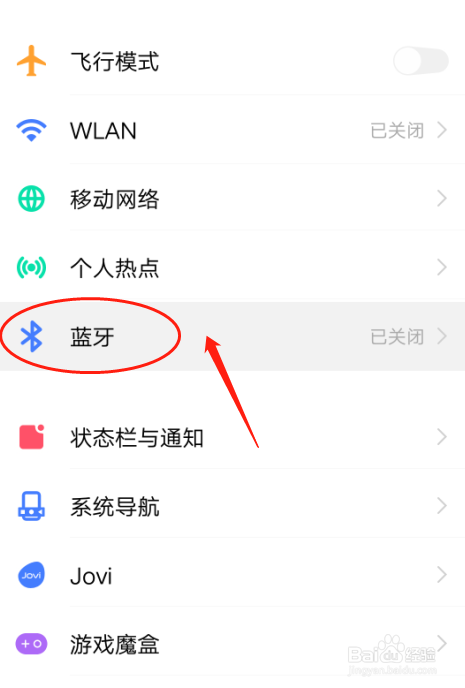
//获取本地蓝牙名称
String name = bluetoothadapter.getName();
//获取本地蓝牙地址
String address = bluetoothadapter.getAddress();
5.特别注意事项
记得在配置文件中添加权限:
<uses-permission android:name="android.permission.BLUETOOTH" />
<uses-permission android:name="android.permission.BLUETOOTH_ADMIN" />
<uses-feature android:name="android.hardware.location.gps" />
<uses-feature
android:name="android.hardware.bluetooth_le"
android:required="true" />
<uses-permission android:name="android.permission.ACCESS_FINE_LOCATION" />
<uses-permission android:name="android.permission.ACCESS_COARSE_LOCATION" />、
这些权限是都可以用到的,Android5.0以上要添加定位权限才可以,所以最后两项是定位权限,在扫描的时候,Android6.0以上的手机记得动态申请权限才可以扫描到设备,动态权限文章推荐AndroidAcp百度即可。
限时特惠:本站每日持续更新5-20节内部创业项目课程,一年会员
只需199元,全站资源免费下载点击查看详情
站长微信:
jjs406





